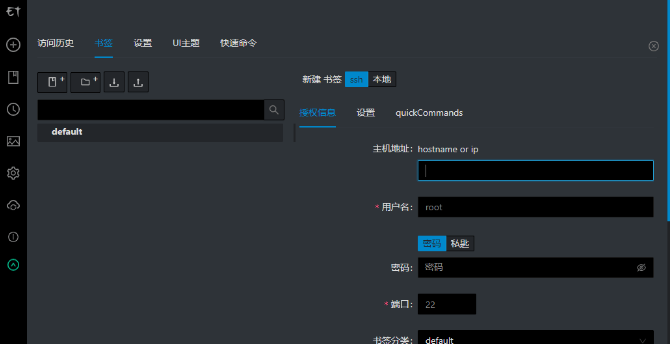Electerm是一款性能出色的桌面工具。现已升级至1.90.6版本。新版本中,导入书签数据导致的错误的问题已得到解决,还添加了ssh隧道的默认值,避免设置空的ssh隧道。Electerm支持双击直接编辑远程小文件,同时提供内置编辑器以方便本地文件处理,操作简单便捷。
软件功能
1. 充当终端/文件管理器或ssh/sftp客户端(类似于 xshell)。
2. 全局热键可切换窗口可见性(类似于guake,默认值为ctrl+2)。
3. 多平台(Linux,Mac,Win)。
4. 支持多国语言。
5. 双击直接编辑远程文件(小文件)。
6. 使用内置的编辑器(小的)编辑本地文件。
7. 使用公钥+密码进行身份验证。
8. Zmodem(rz,sz)。
9. 透明窗口(Mac,Win)。
10. 终端背景图像。
11. 全局/会话代理。
12. 快速命令。
13. 将书签/主题/快速命令同步到github/gitee secret gist。
14. 快速输入到一个或所有终端。
15. 命令行用法:检查Wiki。
常见问题
Electerm怎么改变终端编码?
方法一:通过会话设置(针对特定会话)
打开会话设置
右键点击左侧会话列表中的目标会话。
选择「编辑会话」。
修改编码设置
在弹出的会话编辑窗口中,找到「终端」选项卡。
在「编码」下拉菜单中选择所需的编码(如utf-8、gbk等)。
保存设置
点击「确定」保存更改。
方法二:全局默认设置(所有新会话)
打开全局设置
点击界面右上角的齿轮图标(设置按钮)。
或使用快捷键 Ctrl + ,(Windows/Linux)/ Cmd + ,(Mac)。
修改默认编码
在左侧导航栏中选择「终端」。
在「默认编码」下拉菜单中选择所需编码。
应用设置
点击右下角「保存」按钮。
验证编码修改
连接到会话后,可通过命令验证编码:
Linux/macOS:echo $LANG 或 locale
Windows PowerShell:$OutputEncoding
注意事项
已连接的会话:修改设置后,需重新连接会话才能生效
特殊字符显示:若仍有乱码,可尝试勾选「使用字体连字」或调整字体
SSH 会话:部分服务器可能强制使用特定编码,需配合服务器端设置
Electerm怎么设置中文?
Electerm默认是英文界面,可打开设置将语言设置为中文,大概在如下图的位置。
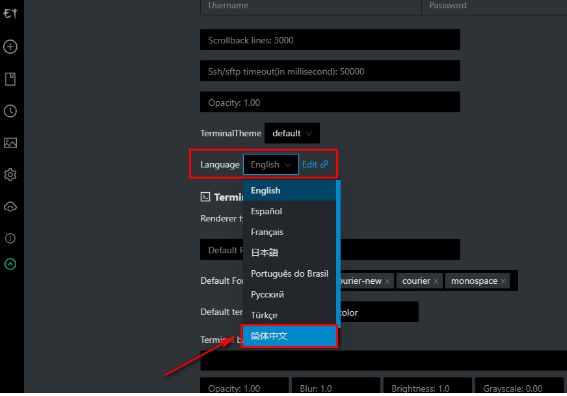
更新日志
V1.90.6
主要更新
支持ftp(#3875)。
修复问题
#3943修复导入书签数据导致的错误。
#3942修复导入/导出图标错误。
#3940添加ssh隧道的默认值,避免设置空的ssh隧道。
#3923修复窗口高度受限时的上下文菜单UI。
新增功能
在终端设置页面添加全局“本地起始目录”设置。
加密/服务器主机选项支持自定义输入。
当ssh失败时,如果报错信息为“C->Snomatch”,则重试默认加密/服务器主机。
#3903支持在鼠标悬停时预览主题。
添加地址栏UI的返回首页图标。
其他更新
#3939不在切换tab时改变批量输入选中的tab。
重写sessionId相关逻辑(#3937)。
只允许运行一个electerm实例(#3936)。
UI:将批量输入的tab选择菜单对齐到右侧。
更新antd版本。